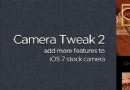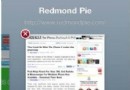讓你的iTouch瞬間變“iPhone” iTouch也能隨時隨地上網
編輯:蘋果刷機越獄教程
ibluever是一個能讓你的iTouch變身成為能隨時隨地上網的利器,當然你得有一個有藍牙能上網的手機
下載方法:
在cydia裡搜索iblueverdemo並安裝。 記住,後面是有個demo,如果是正式版的話是要收費的,demo的區別就在於每隔20分鐘就要斷線並且重新設置重新連接。安裝完成後,這時按HOME退出,並不用重啟。
使用方法:
1.安裝成功後,打開iBluever1.7,把軟件的狀態設置為“On”狀態,此時請把你手機的藍牙狀態開啟。回到iBluever,點擊“搜索手機”,附近所有打開了藍牙設備的手機都會出現在列表,找到你手機的藍牙名稱,點擊右邊的小箭頭,進入撥號配置頁面。
3.進入撥號設置。接入點:選擇cmnet,並且確保你手機的接入點也同樣是cmnet。(關於有一些手機的接入點是cmwap,設置了是無法打開互聯網網頁的,所以推薦cmnet);
撥號號碼:填寫*99#(這項有些手機也可以是*99***1#或者*99***2#);
賬號和密碼:這兩欄留空;
撥號腳本:如果是諾基亞手機,請選擇NokiaGPRS,其他手機請選Derault,不行的話再換其他試試;
認證:狀態設為開啟。
4.設置完畢後,返回軟件首頁,把“連接進度”開啟,然後點擊剛才設置的手機名稱,軟件正開始連接手機。
5.第一次連接手機的時候,ITouch會提示輸入密碼,比如可以輸入“1”,接著手機也會提示輸入密碼,再把密碼重新輸入一遍,輸入正確後,手機再次提示連接請求,選擇“是”。
6.等待幾秒之後,iBluever會有連接成功的提示“Congratulations!You have successfully connected to your phone's network!……”並且在iTouch的電池圖標旁邊,出現一個與手機連接成功的標志,大功告成。恭喜你,現在就可以按Home鍵,隨時隨地使用你的iTouch享受網絡啦 !

更多教程關注265G蘋果網
相關文章
+- 值得珍藏的iOS開辟經常使用代碼塊
- iOS 10行將來襲!進級你的iOS開辟設備
- 圖文講授若何處理App的iOS 7頂部狀況欄適配成績
- 詳解iOS運用應用Storyboard結構時的IBOutlet與IBAction
- iOS 10行將來襲!晉級你的iOS開發配備
- 搭建自己的iOS內測分發平台[以無線方式裝置企業外部使用 ]
- 編寫高質量的iOS代碼(繼續更新)
- 1小時學會:最復雜的iOS直播推流(一)引見
- 簡約易用的iOS引導頁制造
- Unity發布的ios包在iphone上聲響是從聽筒裡出來的問題
- 超級片面的iOS資源
- iOS 10系統的iMessage App Store在哪裡
- 蘋果iOS8降低iphone5s的ISO問題實測+網絡支持流暢度小測[多圖]
- iOS8與朋友隨時分享你的位置使用小技巧![多圖]
- Activator手勢插件尋回被盜的iPhone圖文教程[多圖]